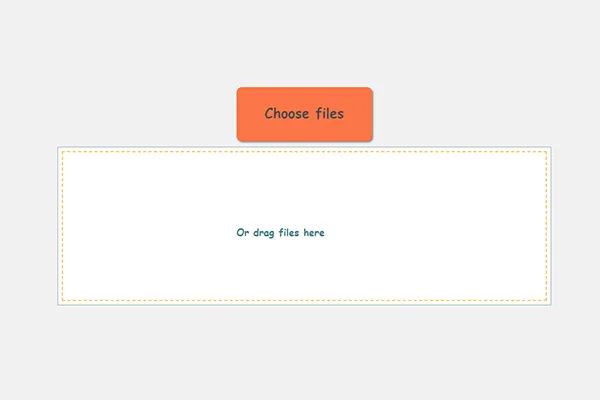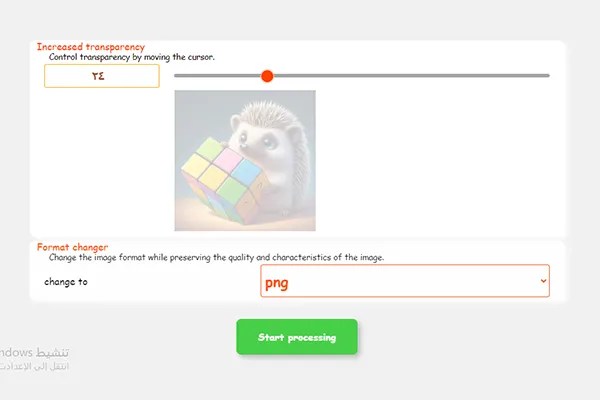اداة تشفيف الصور على الانترنت
اداة تعديل شفافية الصورة مع الحفاظ على الجودة وتحويل الصور الى صيغة بي ان جي للحفاظ على الشفافية, مجانا على الانترنت.
الشرحأضف لمسة إبداعية على صورك مع أداة تعديل عتامة الصور!
مع أداة تعديل عتامة الصور، يمكنك:
* تغيير عتامة صورتك.
* إنشاء تأثيرات ضبابية أو شفافة.
* إخفاء العناصر غير المرغوب فيها.
* إبراز العناصر المهمة.
* إضافة لمسة فنية على صورك.
الأداة سهلة الاستخدام للغاية:
* فقط قم برفع صورتك.
* قم بضبط شريط تمرير العتامة.
* قم بتحميل صورتك المعدلة.
جرب أداة تعديل عتامة الصور اليوم!
مميزات إضافية:
* إمكانية تعديل عتامة صور متعددة دفعة واحدة.
* دعم مجموعة واسعة من تنسيقات الصور.
* لا حاجة للتسجيل أو التثبيت.
* آمنة تمامًا ومجانية.
ميزات اداة تشفيف الصور:
1 تغير صيغة الصور مباشرة الى png,
2 تحويل الصور الى صور شفافة,
3 الحفاظ على جودة الصورة,
الشفافية هي إحدى خصائص الصور حيث تعطي الصورة الشفافة رونق مختلفا في التصميم, كما يفيد تشفيف الصور في عمل العلامات المائية كي لا تسبب العلامة المائية إخفاء للمحتوى في الخلف. كما تستخدم أيضا في تصميم الويب لجعل الصور أقل حدة ولا تسبب تشويش في محتوى الصفحة. فستتمكن الان من تعديل العتامة للصور الخاصة بك.
طريقة تغير عتامة الصور على الإنترنت
الخطوة1 : قم برفع الصور على الاداة عن طريق اختيارها او السحب والاسقاط, يمكنك رفع الصور بالصيغ jpg و png و gif و webp.
الخطوة2 : بعد رفع الصور ستظهر لك احدى الصور لضبط نسبة العتامة, وسيتم تطبيق نسبة العتامة على كل الصور في العملية في كانت لديك صور متعددة.
الخطوة3 : قم بتحميل الصور وستكون بصيغة png لانها تقبل العتامة, وسيتم مسح ملفاتك في خلال 15 دقيقة او عند بدء عملية جديدة.
ما فائدة تشفيف الصور؟
يفيد تغير العتامه في عمل العلامات المائية, كما أن تشفيف الصور يعطيها لمسة رائعة في مواقع الإنترنت, كما يفيد في حفظ الحقوق أو لدمج الصور بطريقة جميلة. كما يفيد في تصميم أزرار المواقع بدرجة لون مريحة, جرب تغير عتامه الصور ذات الأوان القوية ستنتج صورة بألوان مريحة متناسقة مع الخلفية. ويساعد أيضا تشفيف الصور في جعل الصور متناسقة مع محتوى الموقع وغير مشتتة للنظر. ومن خواصها الشفافية: يمكن استخدام عتامة الصورة لجعل الصورة أكثر أو أقل شفافية. الدمج: يمكن استخدام عتامة الصورة لدمج صورتين معًا. الظل والضوء: يمكن استخدام عتامة الصورة لإنشاء تأثير الظل أو الضوء. الإخفاء: يمكن استخدام عتامة الصورة لإخفاء جزء من الصورة. التركيز: يمكن استخدام عتامة الصورة للتركيز على جزء معين من الصورة.


معلومات عن خاصية العتامه في الصور
تعديل عتامة الصور: إضافة لمسة إبداعية على صورك
ما هي عتامة الصورة؟
عتامة الصورة هي درجة وضوحها أو شفافيتها. كلما كانت الصورة أكثر عتامة، كلما كانت أكثر وضوحًا. وكلما كانت الصورة أكثر شفافية، كلما كانت أكثر ضبابية.
كيف يمكن تعديل عتامة الصور؟
يمكن تعديل عتامة الصور باستخدام برامج تحرير الصور مثل Photoshop و GIMP. يمكن أيضًا استخدام أدوات تحرير الصور عبر الإنترنت لتعديل عتامة الصور.
لماذا تعديل عتامة الصور؟
هناك العديد من الأسباب لتعديل عتامة الصور:
* إضافة لمسة إبداعية على الصور: يمكن استخدام عتامة الصورة لإنشاء تأثيرات ضبابية أو شفافة، أو لإخفاء العناصر غير المرغوب فيها، أو لإبراز العناصر المهمة.
* تحسين جودة الصور: يمكن استخدام عتامة الصورة لجعل الصور القديمة تبدو جديدة، أو لجعل الصور ذات الإضاءة السيئة تبدو أفضل.
* إنشاء صور جديدة: يمكن استخدام عتامة الصورة لدمج صورتين معًا، أو لإنشاء تأثير مزدوج التعريض.
نصائح لتعديل عتامة الصور:
* ابدأ بقيم عتامة صغيرة: من الأفضل البدء بقيم عتامة صغيرة ثم زيادتها تدريجيًا حتى تحصل على التأثير المطلوب.
* استخدم أدوات التحديد لتحديد المناطق التي تريد تعديل عتامتها: سيساعدك ذلك على التحكم بشكل أفضل في التأثير.
* جرّب تأثيرات عتامة مختلفة: هناك العديد من تأثيرات عتامة مختلفة التي يمكنك تجربتها.
* لا تخف من التجربة: أفضل طريقة لتعلم كيفية تعديل عتامة الصور هي التجربة واللعب بأدوات تحرير الصور المختلفة.
أمثلة على استخدام تعديل عتامة الصور:
* إضافة تأثير ضبابي إلى خلفية الصورة: يمكن استخدام ذلك لإبراز الموضوع في الصورة.
* إخفاء العناصر غير المرغوب فيها: يمكن استخدام ذلك لإزالة العناصر التي تشتت الانتباه من الصورة.
* جعل الصور القديمة تبدو جديدة: يمكن استخدام ذلك لإصلاح الصور الباهتة أو التالفة.
* دمج صورتين معًا: يمكن استخدام ذلك لإنشاء صورة مزدوجة التعريض.
* إنشاء تأثير حلم: يمكن استخدام ذلك لإنشاء صورة ذات تأثير ضبابي وناعم.
مع تعديل عتامة الصور، يمكنك إضافة لمسة إبداعية على صورك وتحسين جودتها وإنشاء صور جديدة.
العتامة هي خاصية في الصور الرقمية تحدد مدى شفافية الصورة. يمكن استخدامها لإنشاء مجموعة متنوعة من التأثيرات،
مثل: جعل الصورة أكثر أو أقل وضوحًا. دمج صورتين معًا. إنشاء تأثير الظل أو الضوء. إخفاء جزء من الصورة. يتم قياس العتامة على مقياس من 0 إلى 100، حيث أن 0 هو الأكثر شفافية و 100 هو الأكثر صلابة.
نصائح: استخدم عتامة الصورة باعتدال. جرّب استخدام عتامة الصورة لإنشاء تأثيرات إبداعية. تأكد من أن عتامة الصورة مناسبة لاحتياجاتك.
تدعم العديد من تنسيقات الملفات خاصية عتامة الصور، ومن أهمها:
PNg: تنسيق ملف بدون فقدان البيانات يدعم الشفافية
GIF: تنسيق ملف بدون فقدان البيانات يدعم الشفافية.
TIFF: تنسيق ملف بدون فقدان البيانات يدعم الشفافية.
PSD: تنسيق ملف خاص ببرنامج Adobe Photoshop يدعم الشفافية.
TGA: تنسيق ملف بدون فقدان البيانات يدعم الشفافية.
BMP: تنسيق ملف بدون فقدان البيانات يدعم الشفافية (بشكل محدود).
"الحياة جميلة بألوانها الزاهية وتناسقها, لما لا تجرب إضافة بعض الشفافية اليها وترى ماذا سينتج."– Plattru